练习:圆形阵列
本练习将演示圆形阵列操作特征。
创建并修改孔的圆形阵列。
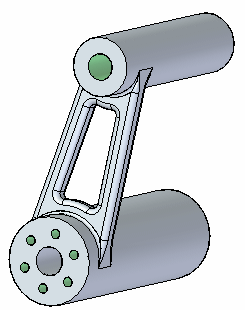
下载练习文件
打开零件文件
- 打开 pattern_circle.par。
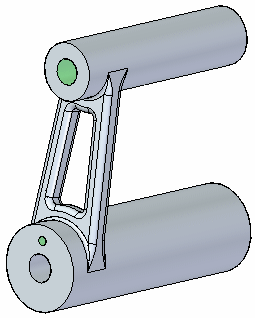
创建孔的圆形阵列
- 将支臂的下端放大,然后选择孔。
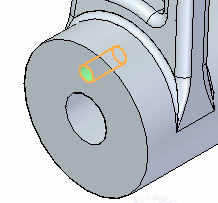
- 在特征选项卡→阵列组中,选择圆形阵列
 命令。
命令。 - 将光标(旋转轴)移至所示的圆形平面的中心上方。当显示中心符号时,单击以定义旋转的中心。
显示默认个数设置为 4 的预览。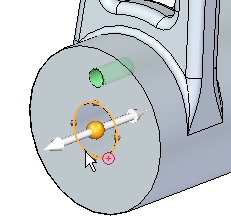
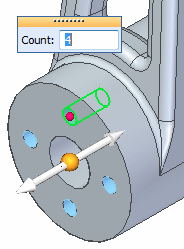
- 将个数更改为6,然后按Enter键。
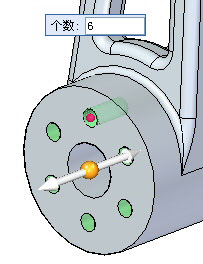
- 在零件窗口中单击以结束此阵列命令。
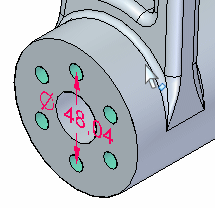
- 选择阵列直径尺寸并将其更改为50。关闭尺寸显示。
修改阵列
- 选择圆形阵列,然后单击编辑定义手柄 (阵列X6)以访问圆形阵列命令条。
- 选择圆形/圆弧阵列按钮
 。
。 - 单击方向箭头以在顺时针方向中定义圆弧角度。将圆弧角度改为270°。
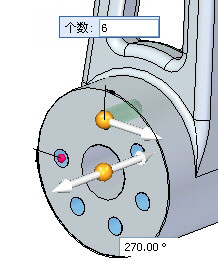
- 在命令条上,单击接受。在零件窗口中单击以结束此命令。
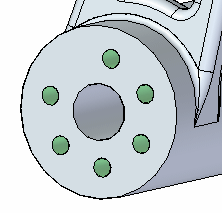 Tip:
Tip:按 Tab键可将焦点从一个对话框切换到另一个对话框,例如从个数切换到圆弧角度对话框。
- 从路径查找器中选择圆形阵列特征。选择阵列手柄(阵列X6)以访问命令条。将适合样式更改为固定。
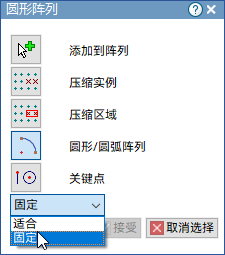
- 将角度设置为30°。
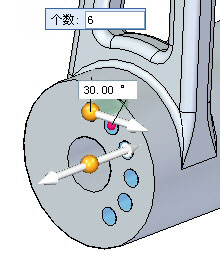
个数和角度控制固定填充模式中的阵列。
- 将递增角度修改为
45°,保留同样数量的 6 个孔。
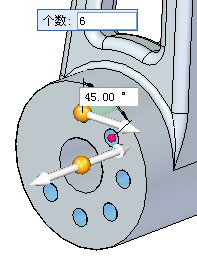
- 将固定样式更改为适合。
- 在命令条上,选择圆形/圆弧阵列选项以返回到整圆。接受阵列,然后左键单击以完成。
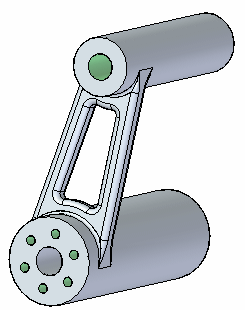
- 这些孔具有与它们相关的螺纹。要查看螺纹,请在视图选项卡→样式组中,选择视图覆盖命令
 。
。 - 在渲染选项卡上,选中纹理复选框。单击确定。
注意成阵列的孔上的螺纹。
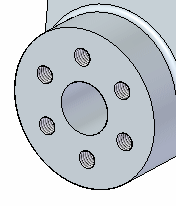
- 保存并关闭此文件。
与矩形阵列一样,您可以压缩事例、添加特征和修改父级特征。您可以随意体验命令条上的那些功能。
总结
在本练习中,您已学会如何创建和编辑特征的圆形阵列。通过练习,您可以创建任何需要的圆形阵列。
- 单击本练习窗口右上角的关闭按钮。
